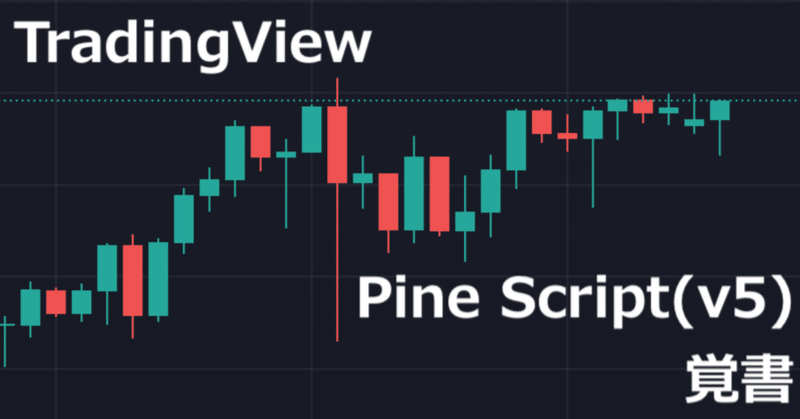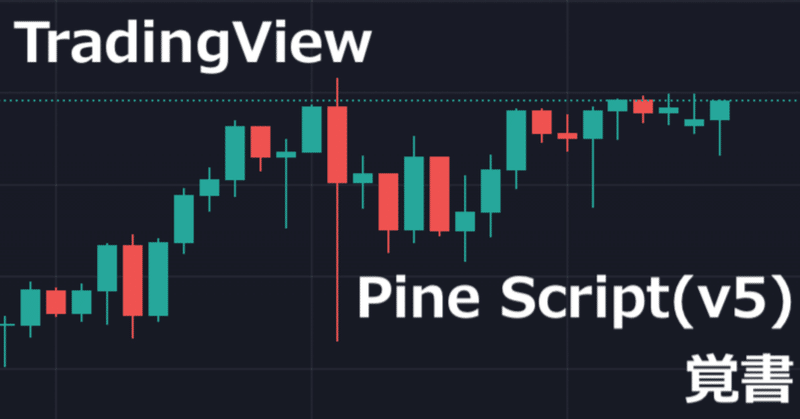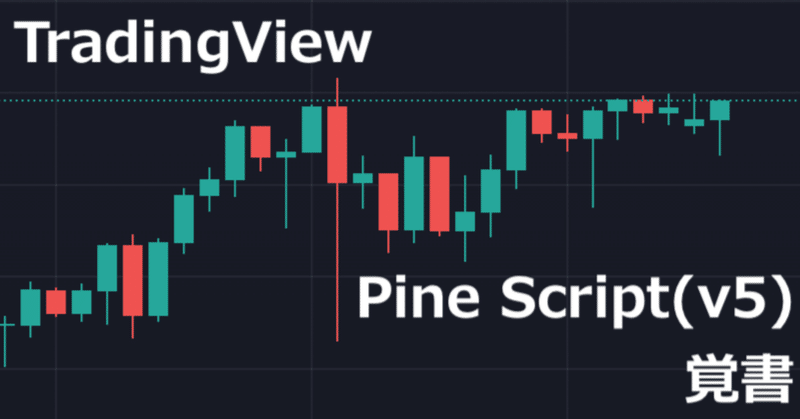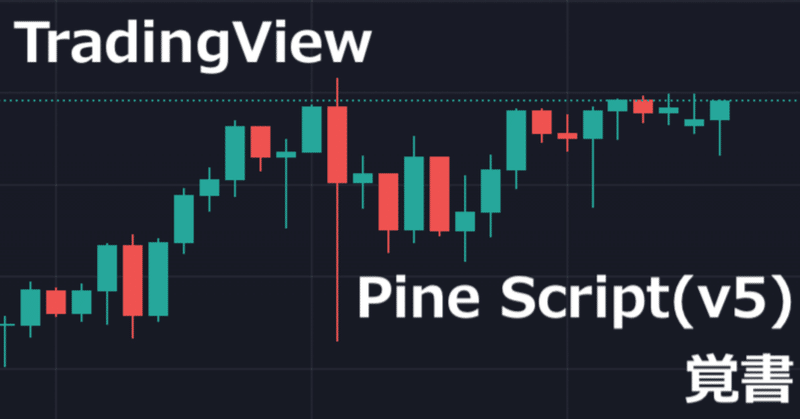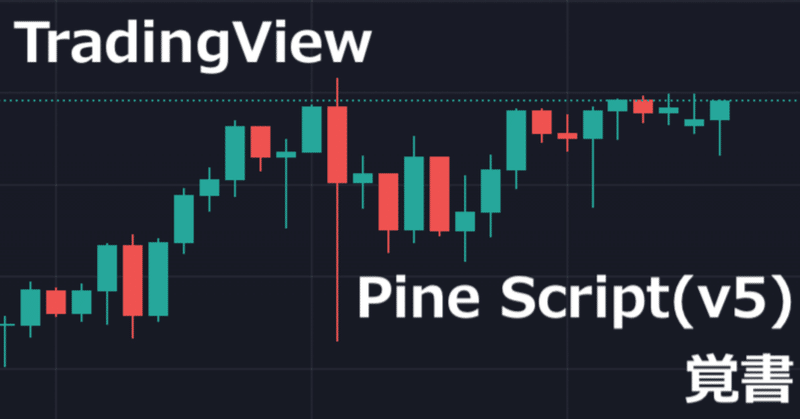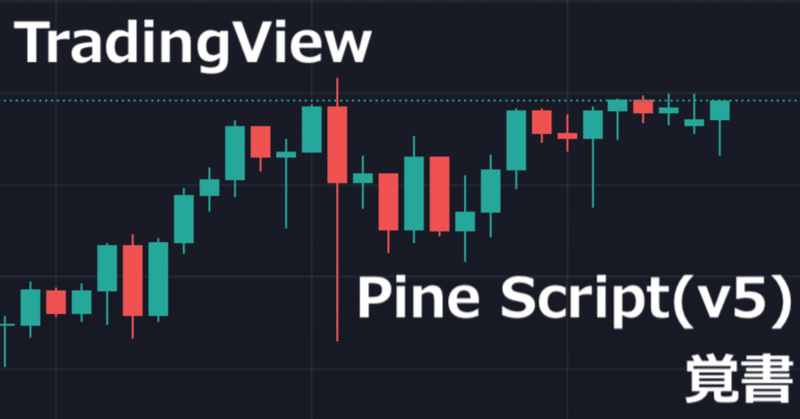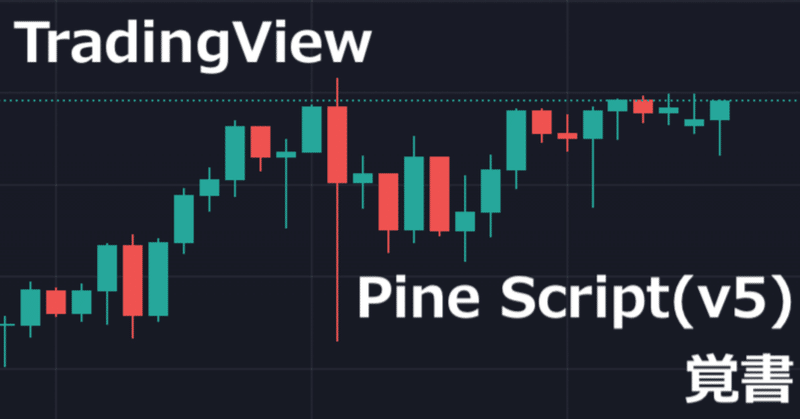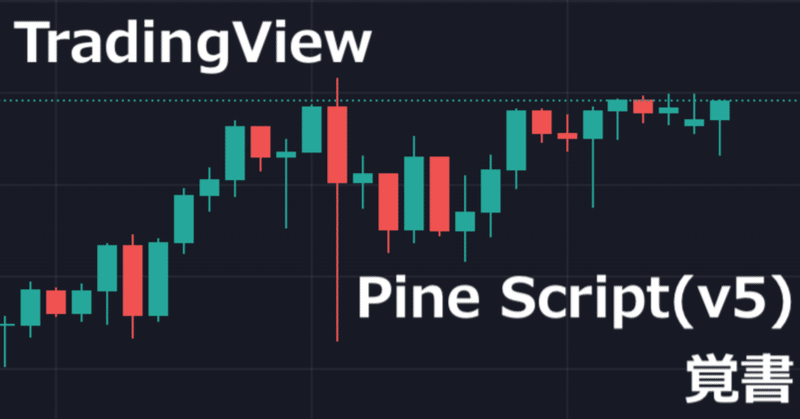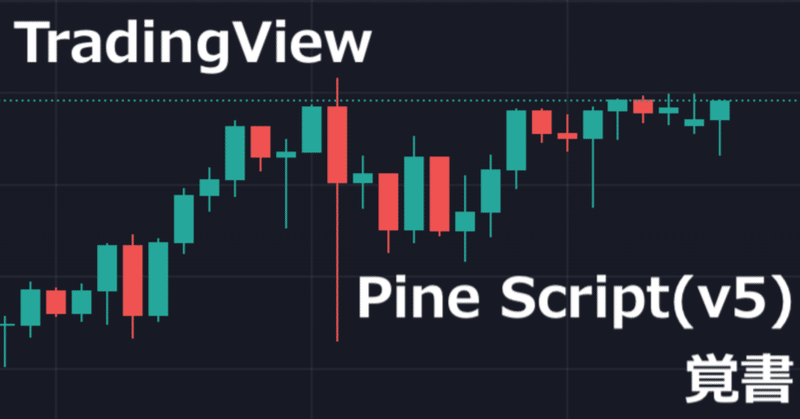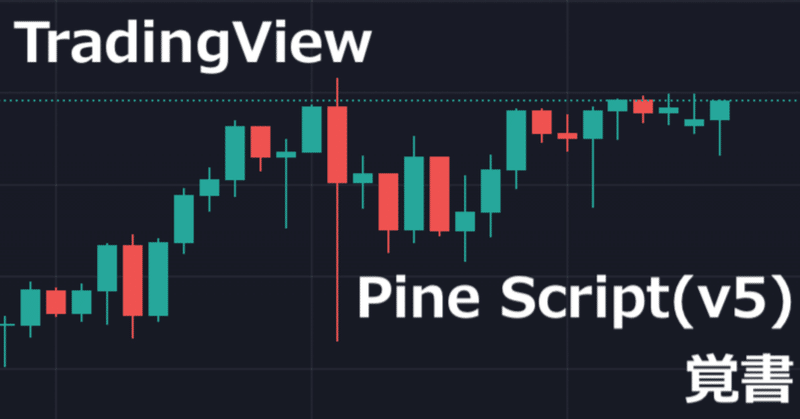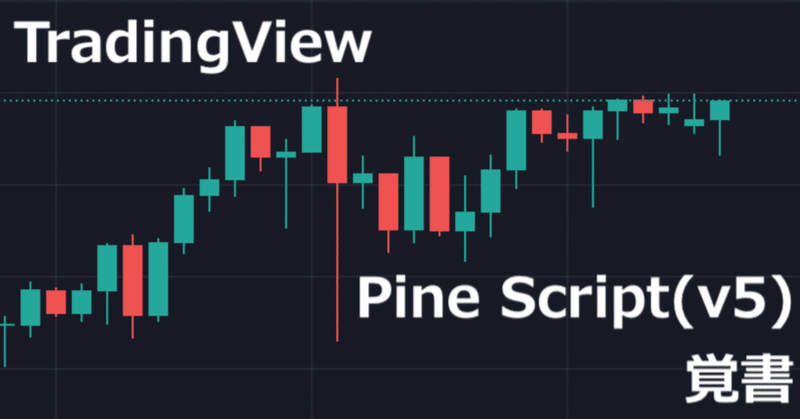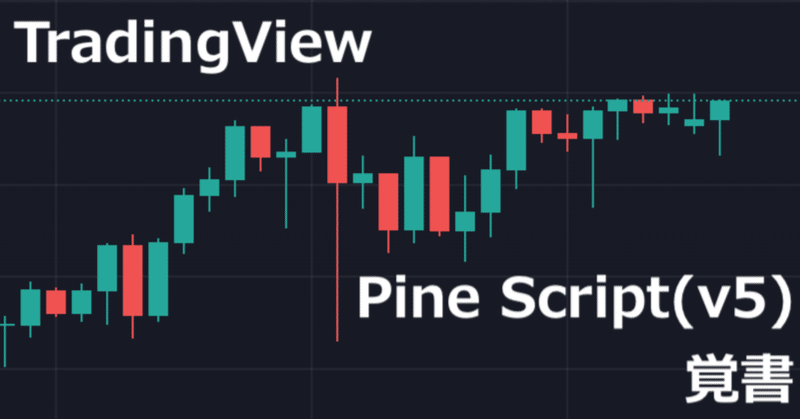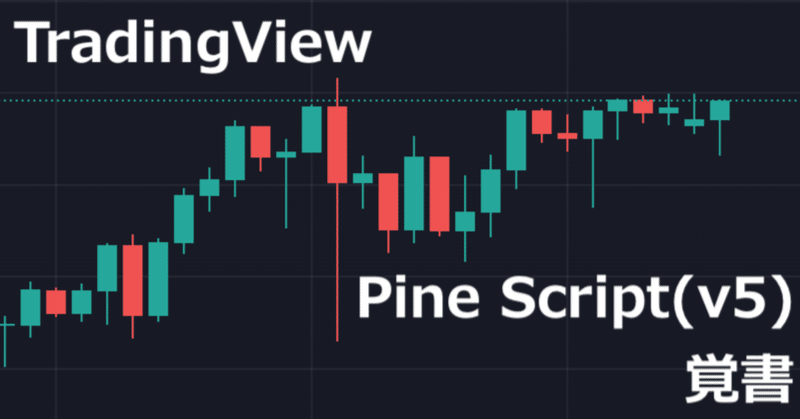最近の記事

Pine Script™ (v5) の覚書 - 7 : request.security_lower_tfを使ってマルチタイムフレーム(MTF)移動平均線を描いてみる(3)
前回までの話 request.security_lower_tf()の返り値(arrayの取り扱い)下位足は複数本 例えば、0:00〜1:00のデータを ・1時間足として描画すると1本のローソク(開始時間0:00) ・15分足として描画すると4本のローソク(開始時間00分,15分,30分,45分) となる。(図1) したがって、現在の時間軸に相当する下位足は複数あるため、request.security_lower_tf()では下位足のそれぞれのデータをarray型として
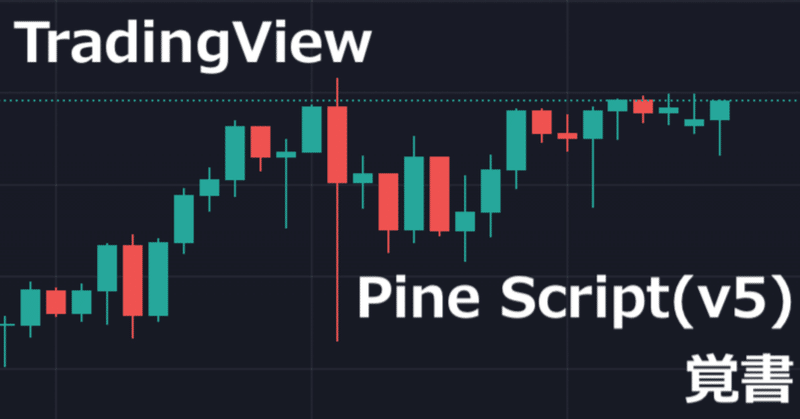
Pine Script™ (v5) の覚書 - 7 : request.security_lower_tfを使ってマルチタイムフレーム(MTF)移動平均線を描いてみる(2)
前回までの話 security_lower_tfで下位足の情報を取得するrequest.security_lower_tf()を使うと、下位足の情報を取得することができる。 以下のスクリプトは、常に15分足の20期間移動平均線を表示する(表示している足が15分足より大きい場合)スクリプトである。 返り値がrequest.security()と違って、array(複数の値)になるので、plotする際注意が必要となる。(次回に説明) //@version=5indicator
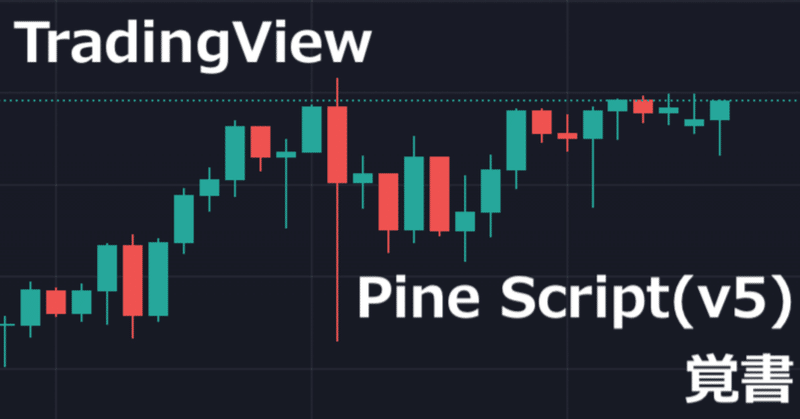
Pine Script™ (v5) の覚書 - 7 : request.security_lower_tfを使ってマルチタイムフレーム(MTF)移動平均線を描いてみる(1)
今回使うもの request.security_lower_tfrequest.security_lower_tfとその引数 request.security_lower_tf(symbol, timeframe, expression, ignore_invalid_symbol, currency, ignore_invalid_timeframe) → array<type> request.security_lower_tfを使うと指定したsymbol(銘柄)の